萬盛學電腦網 >> WORD教程 >> WORD使用技巧 >> Word2013中怎樣顯示記憶式鍵入建議
Word2013中怎樣顯示記憶式鍵入建議
在Word2013文檔中啟用“記憶式鍵入”功能後,當用戶在Word文檔中輸入自動圖文集中所包含詞條的前幾個字符時,Word2013會顯示建議提示,用戶可以根據需要輸入建議的詞條。在Word2013中啟用顯示記憶式鍵入建議功能的步驟如下所述:
第1步,打開Word2013文檔窗口,依次單擊“文件”→“選項”按鈕,如圖1所示。

圖1 單擊“選項”按鈕
第2步,打開“Word選項”對話框,切換到“高級”選項卡。在“編輯選項”區域選中“顯示‘記憶式鍵入’建議”復選框,並單擊“確定”按鈕,如圖2所示。
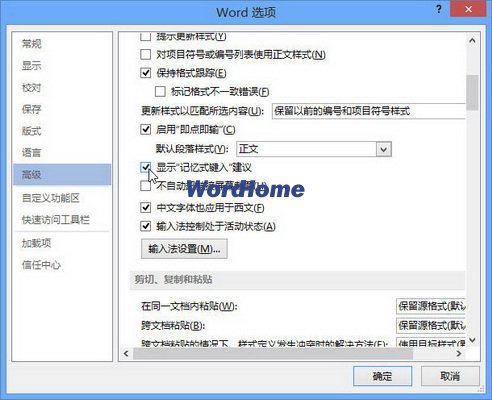
圖2 選中“顯示‘記憶式鍵入’建議”復選框
WORD使用技巧排行
办公软件推薦
相關文章
copyright © 萬盛學電腦網 all rights reserved



